ERP/CRM
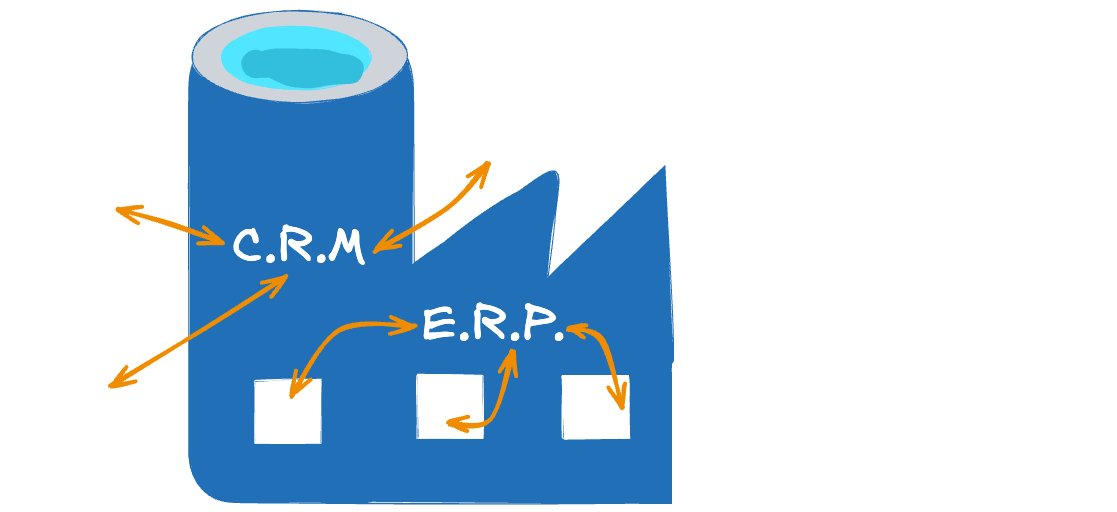
Notions théoriques
Qu'est-ce qu'un ERP ?
Un ERP (Enterprise Resource Planning) en français PGI (Progiciel de Gestion Intégré), est un logiciel centralisé qui permet de gérer l'ensemble des processus d'une entreprise.
Il regroupe la gestion des stocks, des commandes, de la production, des ressources humaines et de la comptabilité.
-
L'ERP fournit une vue d'ensemble en temps réel de l'activité de l'entreprise, facilitant la prise de décision et la coordination des équipes.
-
L'ERP permet également de réduire les erreurs et d'optimiser les opérations en centralisant les données au sein d'une même plateforme.
Qu'est-ce qu'un CRM ?
Un CRM (Customer Relationship Management) est un outil spécifiquement conçu pour gérer les relations avec les clients.
-
Le CRM centralise les informations sur les prospects, clients, et fournisseurs, permettant un suivi efficace des interactions commerciales, des opportunités de vente, et des actions marketing.
-
Le CRM permet d'améliorer la satisfaction client en facilitant la personnalisation des offres et des services, tout en augmentant l'efficacité des équipes commerciales.
ERP vs CRM
L'ERP et le CRM sont complémentaires.
- L'ERP se concentre sur la gestion interne de l'entreprise (production, logistique, finance).
- Le CRM se concentre sur la gestion des relations externes (clients et fournisseurs).
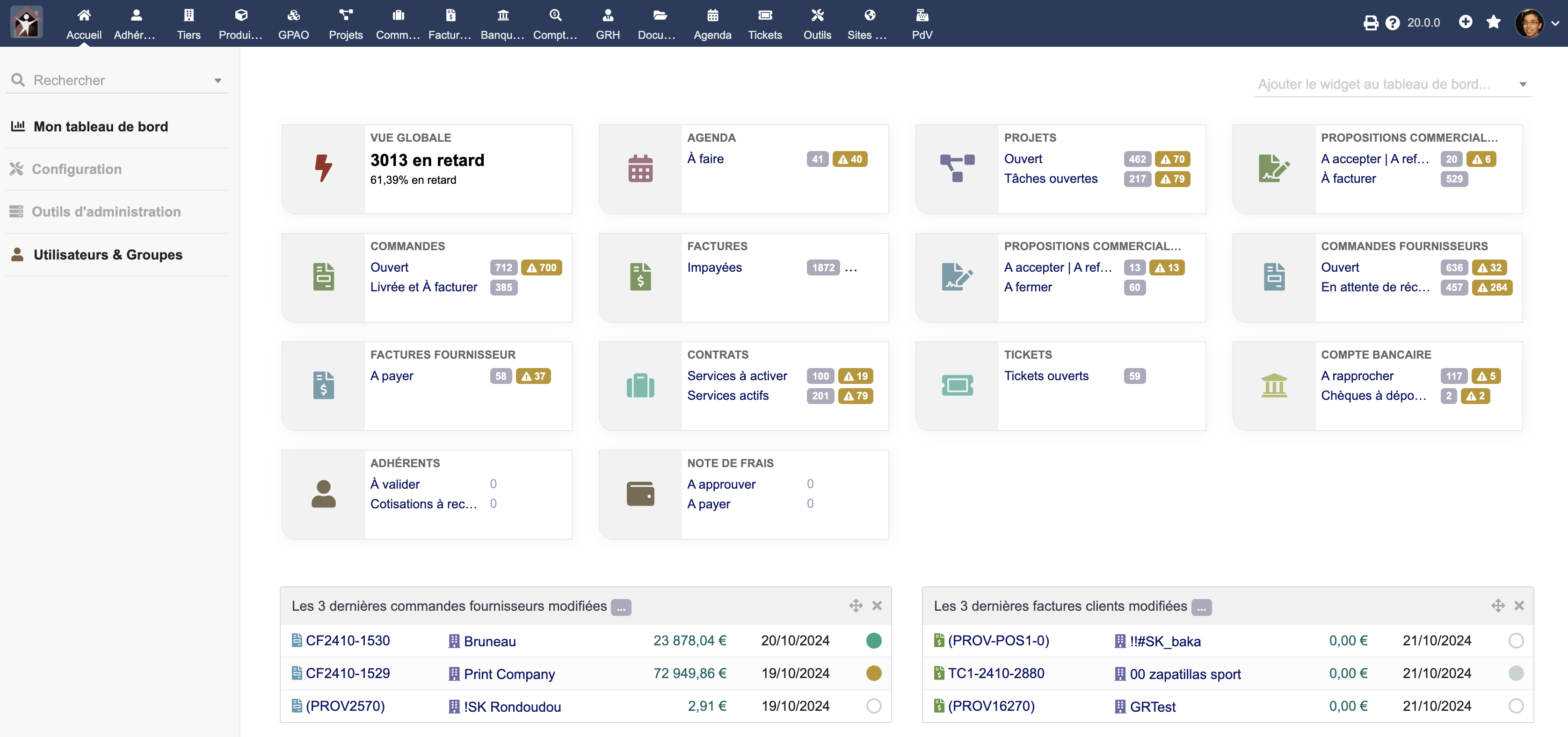
Dans certains logiciels, comme Dolibarr, les 2 fonctionnalités sont intégrées, permettant de gérer à la fois les opérations internes et les relations clients sur une seule et même plateforme.
Exemple pratique

Voici un exemple pratique illustrant l'utilisation de Dolibarr dans une entreprise.
Archi-Design est un cabinet d'architectes composé de 5 associés et 10 employés.
Avant d'adopter Dolibarr, ils utilisaient plusieurs outils pour gérer leurs projets, clients et finances, ce qui entraînait des problèmes de coordination et de suivi.
Voici comment Dolibarr a transformé leur gestion :
-
Gestion de projets
Chaque nouveau projet est créé dans Dolibarr, avec un code unique. Tous les documents, plans et échanges liés au projet sont centralisés dans un seul endroit. Les architectes peuvent facilement suivre l'avancement des tâches et respecter les délais.
-
Gestion des clients
Les informations sur les clients sont stockées de manière centralisée. L'historique des interactions, des devis et des projets est accessible en quelques clics, permettant un meilleur suivi commercial.
-
Facturation et comptabilité
Dolibarr génère automatiquement les factures en fonction de l'avancement des projets. Le module de comptabilité permet de suivre les paiements et les dépenses en temps réel.
-
Gestion des ressources humaines
Les employés utilisent Dolibarr pour enregistrer leurs heures de travail sur chaque projet. Cela facilite la gestion des congés et le calcul des salaires.
-
Collaboration interne
L'agenda partagé et les outils de communication intégrés améliorent la coordination entre les membres de l'équipe.
-
Rapports et analyses
Les associés peuvent générer des rapports détaillés sur la rentabilité des projets, la charge de travail des employés et les prévisions financières.
Grâce à Dolibarr, Archi-Design a considérablement amélioré son efficacité opérationnelle.
La centralisation des données a réduit les erreurs et le temps passé à chercher des informations. Les associés ont maintenant une vision claire de la santé financière de leur cabinet et peuvent prendre des décisions stratégiques éclairées.
BD de Dolibarr
Dolibarr stocke ses données dans une base de données.
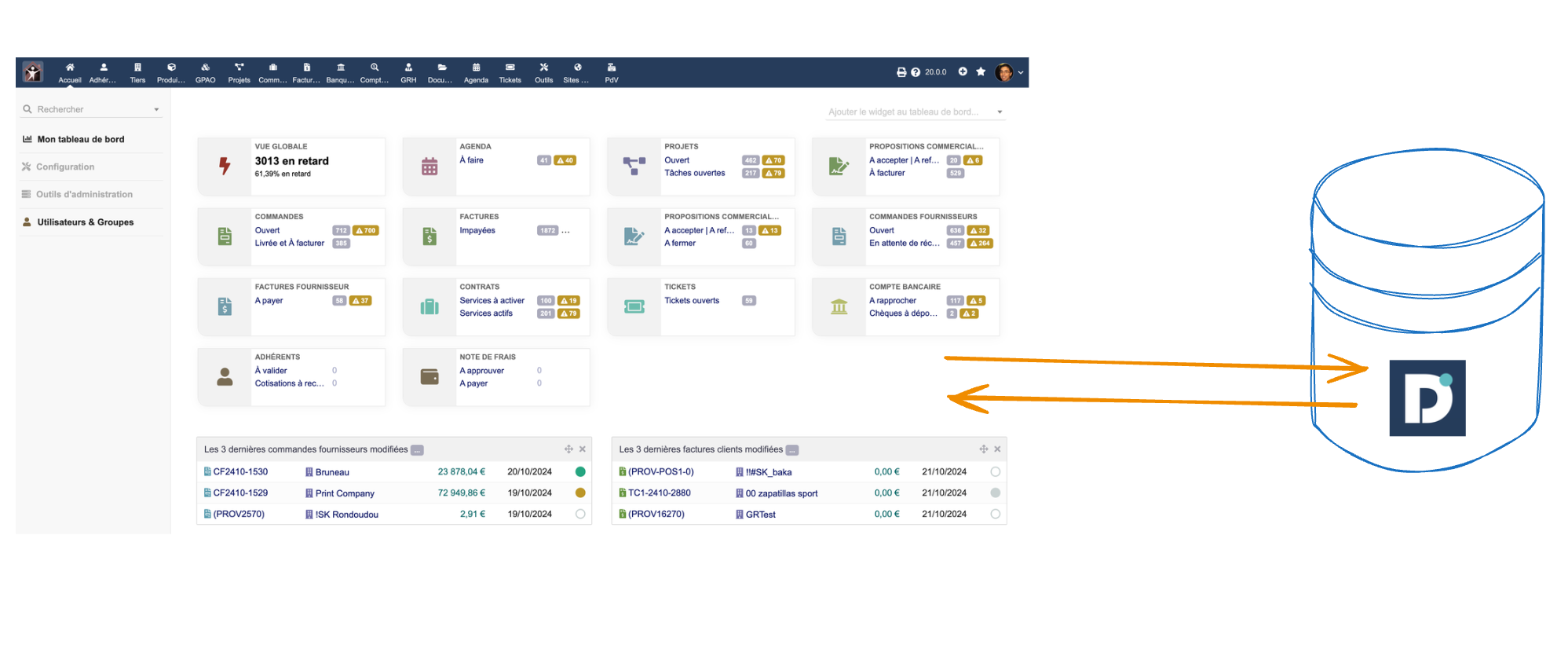
Test de mémorisation/compréhension
TP pour réfléchir et résoudre des problèmes
À la découverte de Dolibarr.
1. Rendez-vous sur le site de démonstration de Dolibarr : https://demo.dolibarr.org/
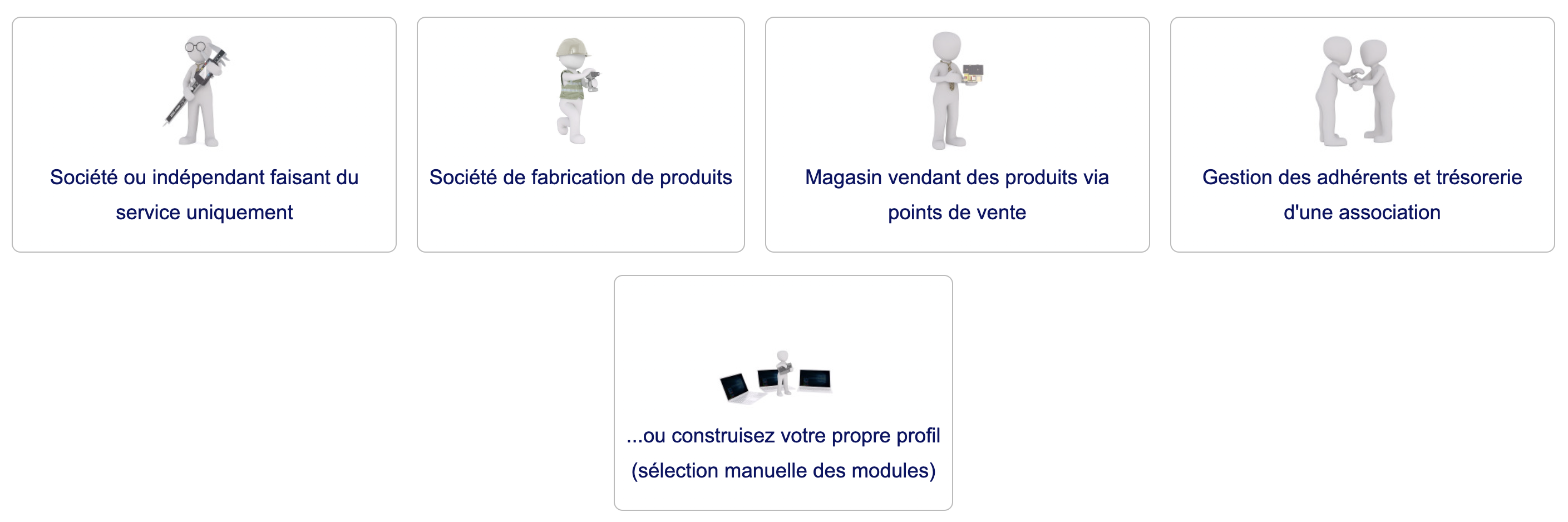
2. Cliquez sur "Magasin vendant des produits via points de vente".
3. Connectez-vous en tant qu'administrateur.
-
Les identifiants sont fournis sur la page.
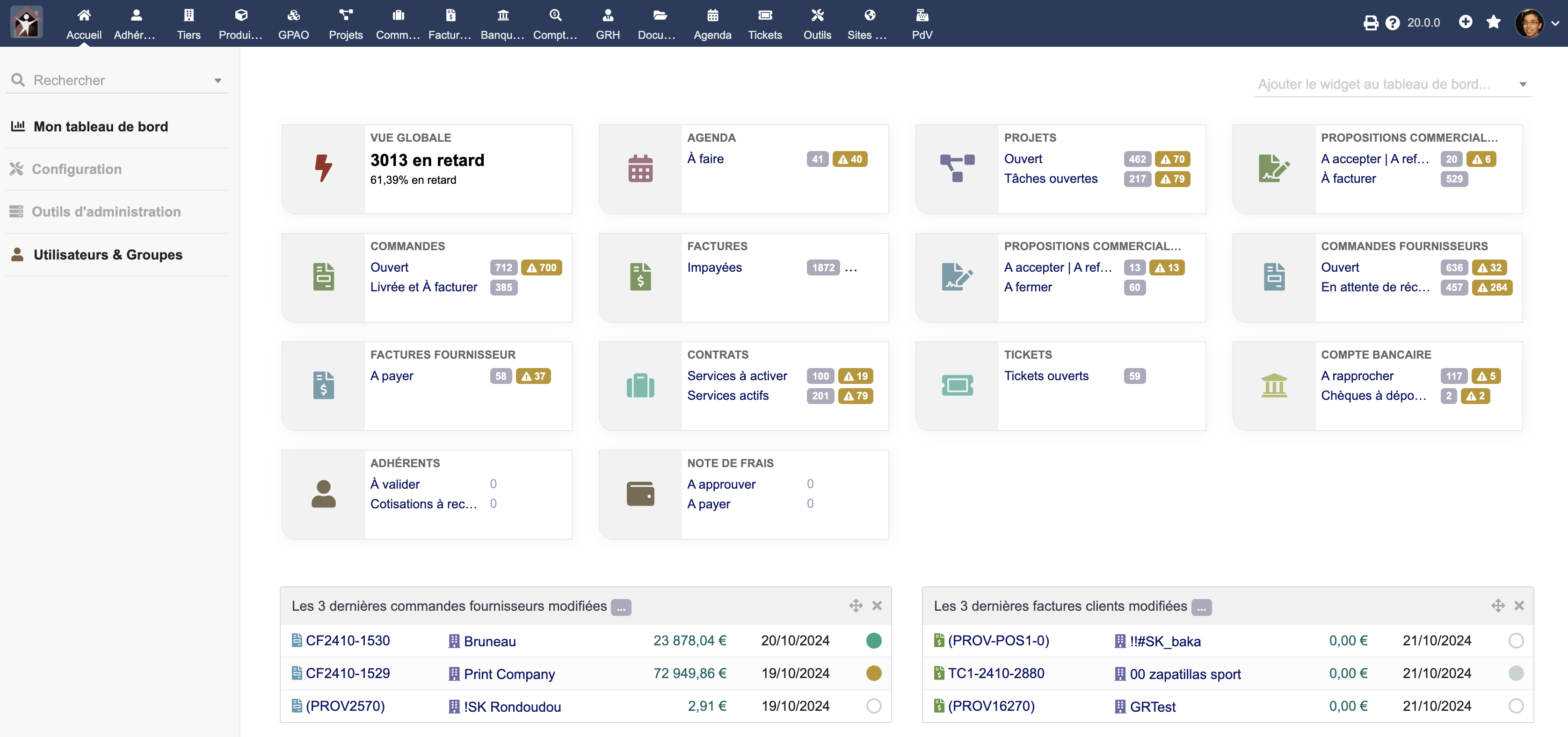
4. Créez un nouveau client fictif pour votre entreprise. Remplissez autant d'informations que possible.
-
Allez dans le menu Tiers puis cliquez sur Nouveau client.
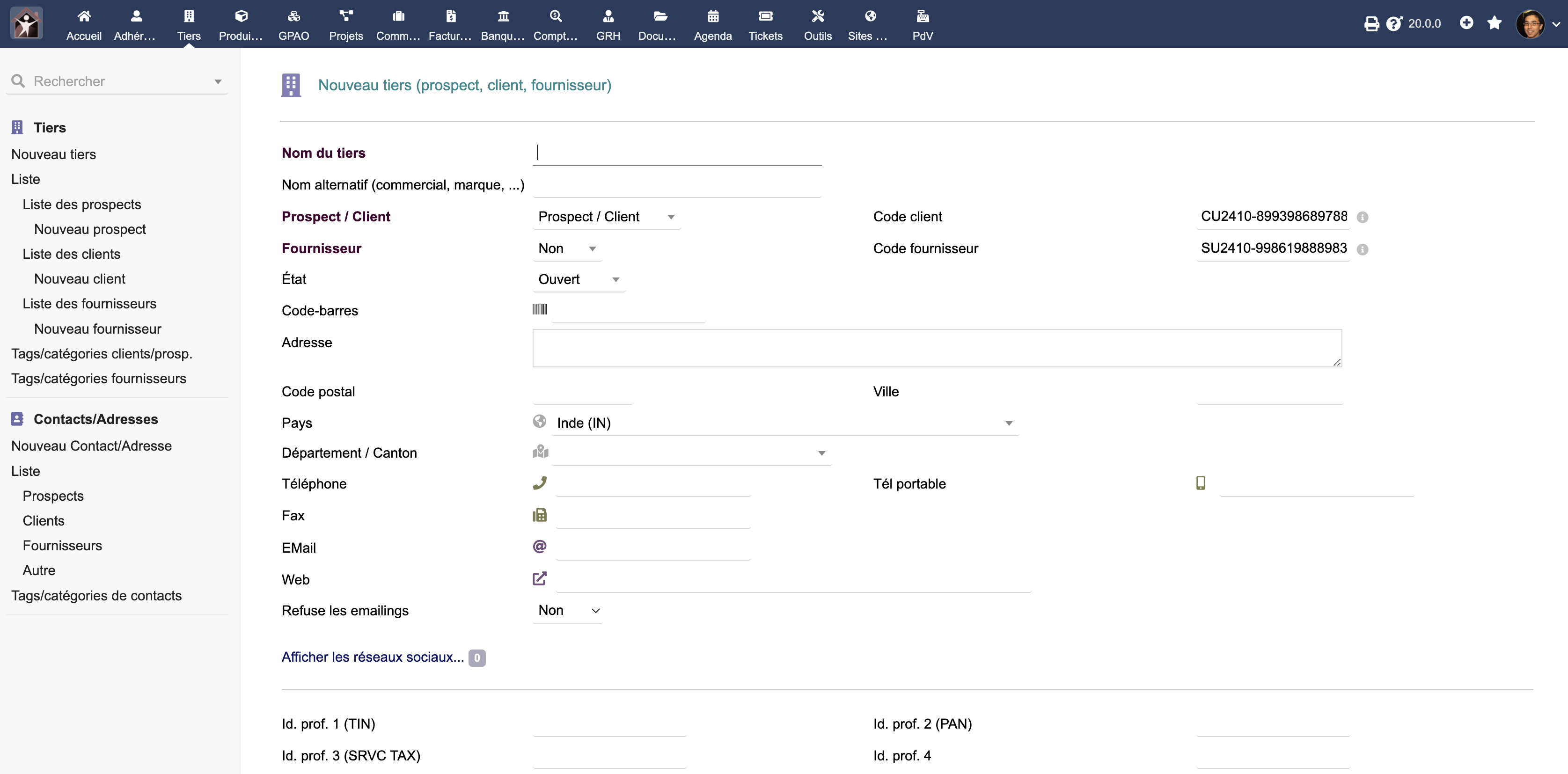
-
Remplissez les champs suivants pour votre client :
infoRemplacez les données de l'exemple par les informations de votre choix, pour ce client fictif.
- Nom du client : Société Exempli Gratia
- Prospect / Client : Client
- Code client : Retirer les 7 premiers caractères du code généré par le logiciel
- Adresse : 15, Rue de l'Innovation, 75001 Paris
- Téléphone : 01 23 45 67 89
- Email : contact@exempli-gratia.fr
- SIREN : 732 829 320
- Type du tiers : PME/PMI
- Type d'entité légale : SARL
-
Une fois les informations remplies, cliquez sur CRÉER TIERS pour enregistrer ce nouveau client.
-
Ajoutez des informations supplémentaires dans les onglets suivants :
- Onglet Client
- Conditions de règlement : 30 jours fin de mois
- Mode de règlement : Virement bancaire
- Onglet Contacts/Adresses
- Ajoutez des contacts individuels associés à ce client.
- Onglet Client
5. Ajoutez un nouveau produit avec un prix et une quantité en stock.
- Allez dans le menu "Produits | Services"
- Cliquez sur "Nouveau produit"
- Remplissez les champs suivants :
- Référence : par exemple "TECH001"
- Libellé : par exemple "Smartphone TechnoGadget X1"
- Prix de vente : par exemple "499,99 TTC"
- TVA : sélectionnez le taux approprié
- Entrepôt : PARIS - NATION
- Limite stock pour alerte : 1
- Cliquez sur CRÉER pour enregistrer le produit
- Onglet Stock
- Définissez le stock actuel à 5
(Correction de stock pour l'entrepôt "PARIS - NATION", Nombre de pièces : Ajouter 1)

- Cliquez sur ENREGISTRER pour enregistrer le stock
- Définissez le stock actuel à 5
(Correction de stock pour l'entrepôt "PARIS - NATION", Nombre de pièces : Ajouter 1)
6. Créez une facture pour le client que vous avez ajouté, en incluant le produit que vous venez de créer.
- Allez dans le menu "Facturation/Paiements"
- Cliquez sur "Nouvelle facture"
- Sélectionnez le client que vous avez créé précédemment
- Pour remplir le champ Date facturation, cliquez sur Maintenant
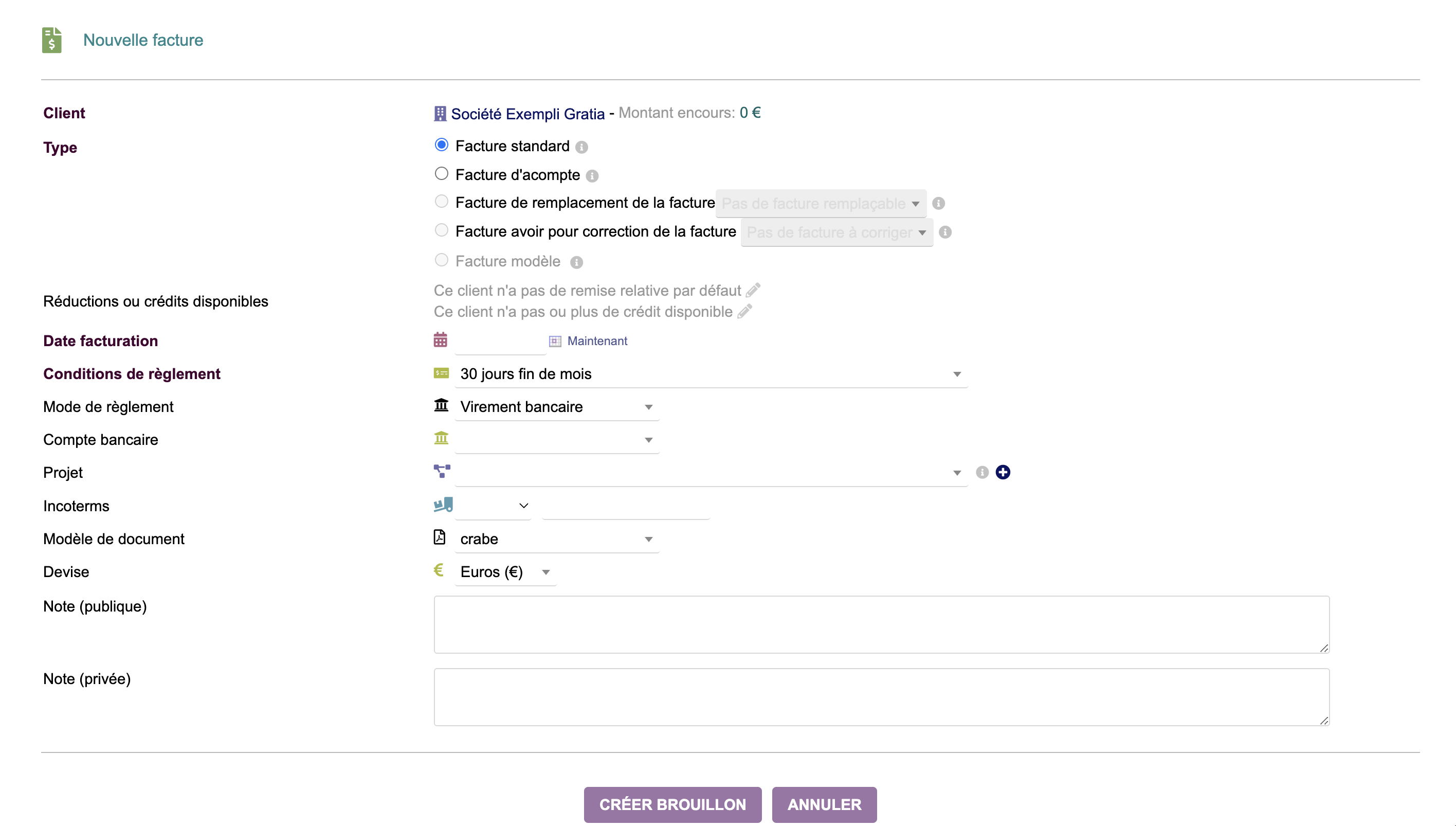
- Cliquez sur "CRÉER BROUILLON"
- Dans la nouvelle facture, cliquez sur "Produits/services prédéfinis"
- Sélectionnez le produit que vous venez de créer
- Ajustez la quantité à 1 si nécessaire
- Cliquez sur "AJOUTER"
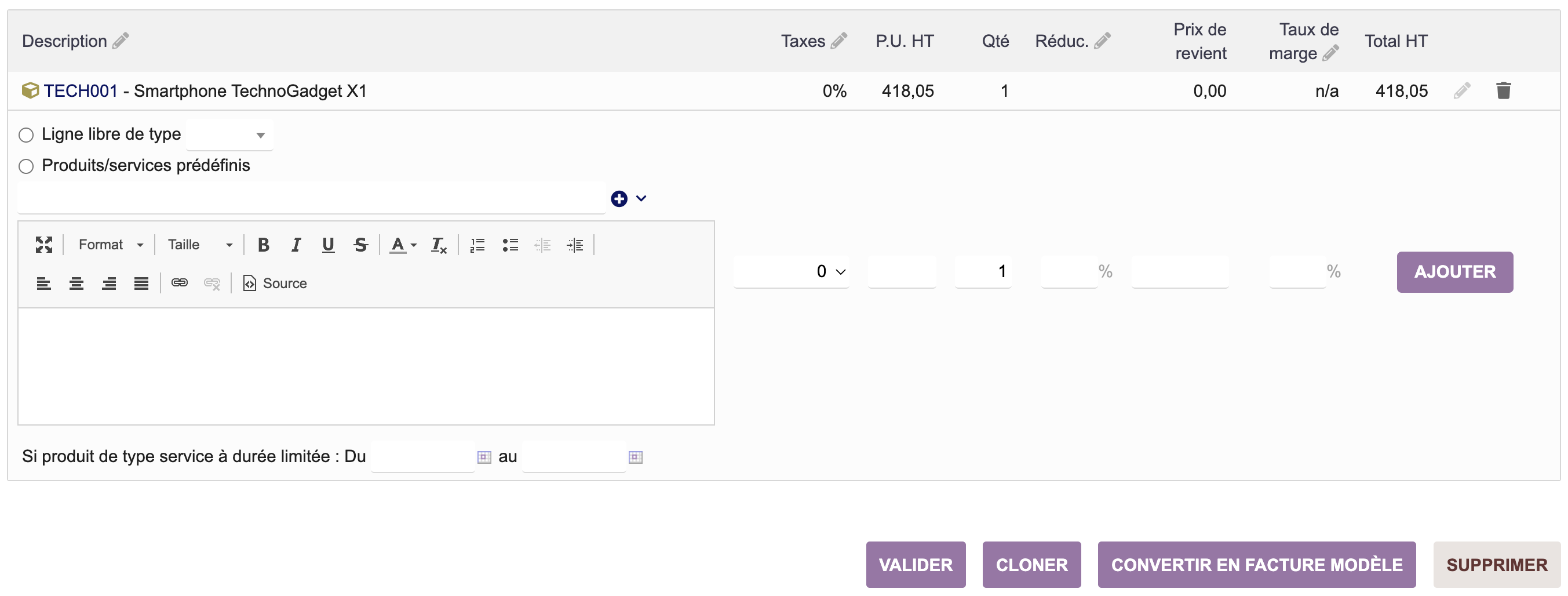
- Vérifiez les détails de la facture
- Cliquez sur "VALIDER" pour finaliser la facture
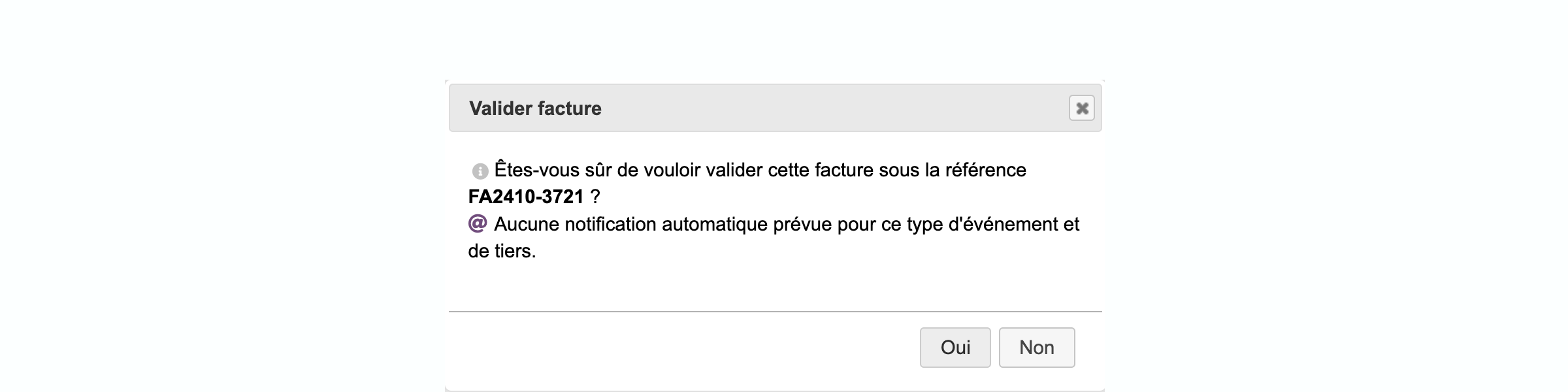
7. Réfléchissez
En quoi Dolibarr peut simplifier/améliorer la gestion d'une petite entreprise par rapport à l'utilisation de fichiers Excel séparés ?
Voici des points de comparaisons que vous pouvez utiliser dans votre réflexion :
- Accès multi-utilisateurs
- Intégration
- Cohérence des données
- Automatisation
- Reporting en temps réel
- Sécurité
- Évolutivité
Une solution
Vous devez être connecté pour voir le contenu.